系统:PC
日期:2025-09-12
类别:影音媒体
版本:v2.1.4
Foobar2000最新汉化版是一款支持多种音频格式的免费音乐播放器,支持绝大部分的音频格式,功能也非常的丰富,除了最基本的播放功能之外,Foobar2000还具有生成媒体库、转换媒体文件编码、提取CD等功能。并且Foobar2000最新汉化版的定制性很高,可以通过插件的使用达到更多Fobar2000本身所不具备的功能。
Foobar2000最新汉化版提供了多种实用的音频音效功能,用户可以自己设定一个音效,也可以使用自带的音效设置,在这里让你的音效充分还原每一首歌。并且Foobar2000可以生成用户自己的一套音乐播放方案和列表,并且用户们还可以在软件上给音乐进行编码,从CD中提取音乐的功能也非常好用。
1、支持多种格式。foobar内置多种音频格式支持:WAV,AIFF,VOC,AU,SND,Ogg Vorbis,MPC,MP2,MP3等;
2、插件支持。foobar通过官方插件支持的音频格式也十分多样,包括MPEG-4 AAC,FLAC,Ogg FLAC,Monkey Audio,MPC,WavPack,Speex,CDDA,SPC,APE,TAK,TTA,等各种 MOD 类型;
3、直接读取。foobar可以从 RAR、ZIP 压缩包里直接读取音频,无需解压后打开;
4、完美支持Unicode;
5、强大的文件信息处理能力;
6、可使用foobar转换器组件对所有支持的格式转换编码格式;
7、支持播放效果优化增益;
8、自定义快捷键;
9、开放的组件体系结构,允许第三方开发者直接扩展播放器功能。
1、开放的组件体系结构允许第三方开发者来扩展播放器的功能。
2、内置音频格式支持:WAV,AIFF,VOC,AU,SND, Ogg Vorbis,MPC,MP2,MP3。
3、通过官方插件支持的音频格式:MPEG-4 AAC,FLAC,Ogg FLAC,Monkey’s Audio,WavPack,Speex,CDDA,SPC,各种MOD类型; 从RAR、ZIP压缩包里直接读取音频。
4、在Windows NT上完整的Unicode支持。
5、支持重放增益。
6、低内存占用,有效处理大量的播放列表。
7、高级文件信息处理能力(常规文件信息窗口和批量标签)。
8、高度自定义播放列表显示。
9、自定义快捷键。
10、在 BSD 许可协议下大部分标准组件都是开放源代码的(SDK里包含源码)。
软件安装与简单配置
软件安装
如果你从未接触过音频编解码器并对其一无所知,建议你在「选择组件」环节选择「完整安装」:

别的就没什么值得特别说明的了,「下一步」就完事。
快速外观设置
第一个,也就是最长的这一个,是能够展示最多信息的布局,如果你有需求,也可以前往「视图」→「布局」→「启用布局编辑模式」:

然后你就可以快乐地开始自定义了,不过组件增加很容易,去除似乎很难,所以建议你在布局前先有个规划,从最简单的布局开始往上添加,争取一步到位。
编辑元数据并转码到分轨 FLAC
编辑元数据标签
选中想要编辑的音轨,右键 →「属性」:

根据需求批量修改或单个修改元数据标签:

你需要完成的工作如下:
批量修正「艺术家」(无误就跳过)。
修正「标题」(无误就跳过),有些专辑存在「艺术家」一栏缺失而将艺术家和标题同时存放在「标题」一栏的情况,你需要手动将之正确拆分。
批量修正「专辑」(无误就跳过)。
批量修正「日期」(无误就跳过),此处真正应当填写的是发行年而非具体日期。
「流派」「作曲」「指挥」「专辑歌手」都可以留空。
修正「音轨号」(无误就跳过),无需用 0 补位如「03、05」等。
除非你要编辑的专辑版本有不止一张 CD,否则「碟片编号」「合计碟片」可以留空。
自动从数据库获取标签

选中需要查询信息的专辑,右键 →「标签」→「从 freedb 获取标签」,就可以打开 freedb 标签获取器,编辑其中信息确认无误之后,点击「更新文件」即可自动填写完成,适用于标签信息缺失的音频文件,不过,freedb 这个数据库不是很全,有时候不一定能匹配的上(尤其是国内的专辑),不要抱有过高的期望值。
转码到 FLAC
因为无损压缩、自由软件、强大的兼容性等特点,FLAC 格式受到了广大人民群众的欢迎。因而如何将手上既有的 WAV 整轨资源转换成 FLAC 成了一个大家关心的点,下面就来讲解操作方式。
本操作方法适用于任何可识别的格式(包括但不限于 WAV、ALAC、APE、TAK、TTA)的整轨、分轨转换到 FLAC 分轨,一步到位,一劳永逸!
首先是将需要处理的音频文件导入 foobar2000。对于整轨,拖入 .cue 文件即可,对于有 .m3u / .m3u8 的分轨,拖入它们,而没有者只能选中所有音频文件然后拖入了。
选中想要操作的专辑(也就是专辑中所有的音轨),右键 →「转换」→「…」,弹出「转换器设置」窗口,点击右边「当前设置」一栏中的「输出格式」链接:

单击「新建」来创建一个新的预设:

如下图一样选择即可:

由于在安装时内置了 FLAC,「编码器文件」后边可以直接填「flac.exe」,参数为:
-s --ignore-chunk-sizes -8 - -o %d
你也许想知道每个参数都是什么意思,这里给出 链接,有兴趣的话自己去了解一下就可以。
点击「确定」。然后点击右边的「目标」链接,设置导出的目录和文件名:

「名称格式」一栏的右侧有一个「…」按钮,点开它可以看到一些预设的命名格式方便你快速选择。
设置即可,而后「返回」,点击「保存」→「创建一个新的预设」,给你新建的预设取个好听的名字,比如「FLAC (Level 8) 多轨单文件到同目录」,如果你想要立即转码,就点击「转换」,否则就「取消」,如果在转换过程中遇到问题,foobar2000 会及时报错。
文件批量重命名
也许你在面对一堆 「音轨 0×」 或者其他乱七八糟文件名的时候会头大如斗,又懒得挨个儿自己改。对于这个功能来说,只要你的音频文件有标签信息,就能将之有序组合到文件名里去,你只需要选中待处理的音轨,右键 →「文件操作」→「重命名到…」:

弹出「文件操作设置」对话框,你能很方便地预览处理结果:

考虑到你没有熟练掌握「文件名模板」的填写格式,右边的「…」按钮提供快速选择的便利:

只需要鼠标轻轻一点,所有的文件名就都会整整齐齐地排好队了。
为音频文件内嵌封面图
当你的便携式播放器带有会亮会闪会发光的屏幕时,缺失内嵌图的音频文件往往令人抓狂,解决之道就是为音频文件内嵌封面图,这张图最好尺寸不小于 500×500 像素,且应当体积不大于 1 MB。选中需要内嵌图片的音轨,右键 →「标签」→「内嵌图像」→「封面」:

不过,更普遍的需求应该是给整个专辑的所有音轨都加上内嵌图,因此你应当右键 →「标签」→「批量内嵌图像」,弹出新的对话框:

「文件查找模板」中填写同一目录下的封面图文件名即可,本文以「Cover.jpg」为例,具体名称按实际情况填写。当然了,我们建议你给封面图一个统一的命名,都叫 Cover 或者 Folder 都是不错的选择。至于当内嵌图像已存在时「跳过」还是「覆盖」就看你需求了,然后「确定」,文件就成功带上内嵌图了。
1、首先,用户将无损音乐播放器 foobar2000 打开,在其主界面中点击“文件”中的“参数选项”。
2、然后,在软件的参数选项设置界面,点击左侧播放中的 DSP 管理器。并从右侧栏的“可使用的 DSP”列表中双击自己需要的 DSP 插件,该插件便会自动加载在中间的“已激活的 DSP”列表中。因为要设置无损音乐播放器 foobar 2000 最好音质,所以我添加的插件是回旋混响器、均衡器和重采样器。
3、接下来就是对插件的设置。先设置“回旋混响器”,打开该设置界面,设置脉冲文件存放的路径、勾选自动级别调节、将参数调节到 +3.0 dB,点击确定按钮。
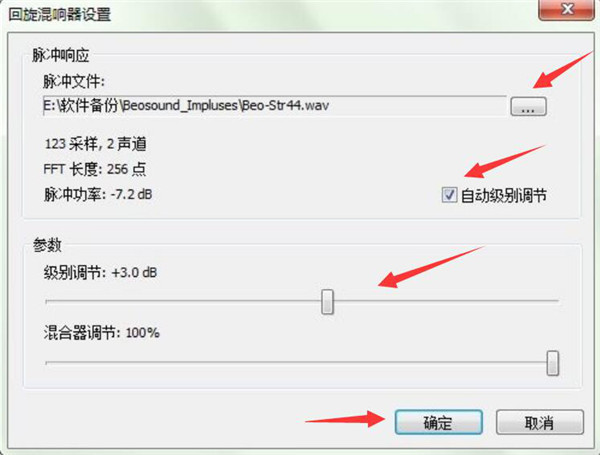
4、回旋混响器设置完成,继续均衡器的设置。用户可以根据自己喜欢的无损音乐播放器 foobar 2000 音质效果来设置分贝值以达到最好的效果。勾选启用均衡器,点击“载入预设”的按钮。
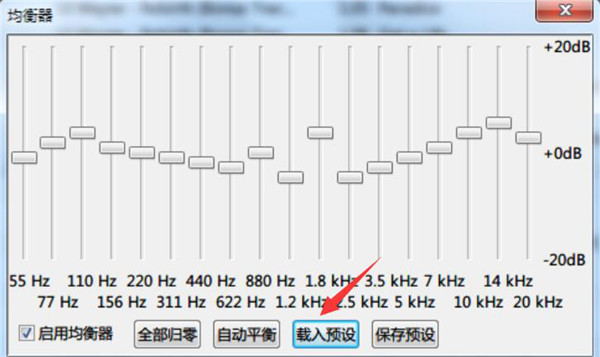
5、完成以上两项设置,继续设置重采样器。先是重采样器(PPHS),用户将目标采样率的数值调大,点击“确定”按钮。
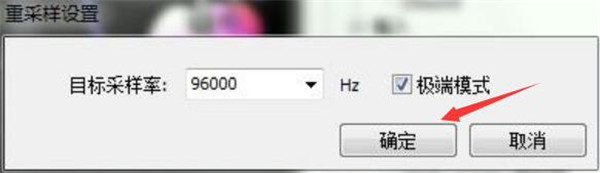
6、设置重采样器(SOX),同样的,目标采样率要调大,质量选择“非常高”,点击“确定”按钮。
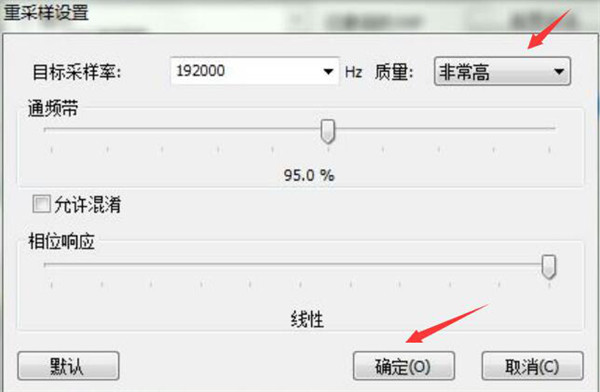
7、接着,继续设置重采样器(SSRC X),可参考下图的参数来设置品质、DF,点击“确定按钮”。
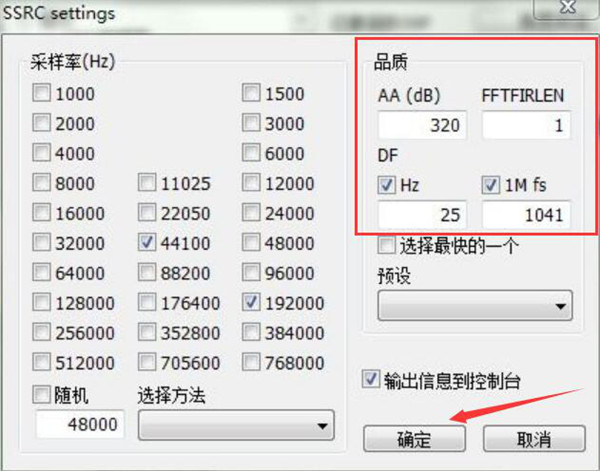
8、上三项的重采样器设置完成,还差重采样器(SSRC)。双击重采样器(dBpoweramp/SSRC),弹出的小窗口中设置品质为“极端”,点击“确定”按钮。
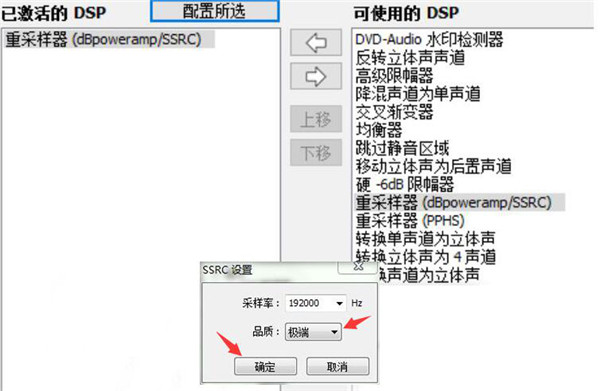
9、为了实现foobar 2000 播放器最好的音质,用户还需要在主界面左侧点击“输出”。将输出设备设置为“DSOUND:主声音驱动程序”,将缓冲长度调大,输出数据格式为 32-bit。
1、我怎么能让Foobar2000汉化增强版成为我的默认播放器?
你可以把它用在偏好→文件类型不同的文件类型(Windows XP只)或访问相关的控制面板从偏好→壳一体化”。
2、Foobar2000中文版如何升级会影响我的设置?
从0.9或1升级。X。X版本到新版本会让你设置的完整,只要你在旧的顶部安装新版本。
3、我把Foobar2000版本更新到新版本之后,插件出现问题,怎么办?
许多旧的第三方组件不再配合foobar2000版本更新。如果你有任何第三方组件安装,你应该更新到新版本,或者将他们一一直到你找到有问题的组件。
评分及评论
点击星星用来评分